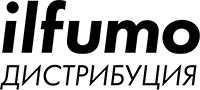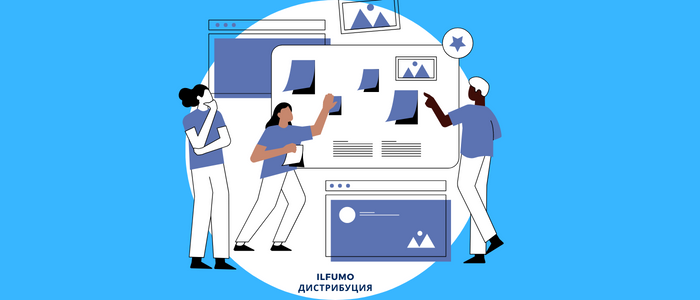Любой селлер, зарегистрировавшийся в качестве поставщика/продавца платформы ОЗОН сталкивается с тем, что необходимо сделать отгрузку товаров на склад. Чтобы вы не столкнулись с проблемами и прошли эту процедуру максимально быстро, мы подготовили подробную инструкцию по первой поставке.
Шаг первый. Создание карточек товара
После того, как вы пройдете процедуру регистрации ИП и получите доступ к своему личному кабинету на ОЗОН, необходимо создать карточки товаров, которые вы планируете продавать. Для этого важно максимально подробно заполнить все поля и атрибуты. Начать следует с загрузки фотографий (без них создать карточку вам не позволит система).
Фото должны быть подробными и четкими, в хорошем освещении и желательно с инфографикой, на которой будут указаны все самые важные, ключевые особенности продаваемого товара. Фотографии можно взять у своего поставщика из каталога или сделать собственную фотосессию с демонстрацией товара в действии.
Затем нужно заполнить поля с названием, категорией, габаритами и описанием товаров. Информацию можно собрать самостоятельно или взять ее у конкурентов, предлагающих такие же товары, что и у вас.
После создания карточку следует сгенерировать или добавить штрихкод. На это не уйдет много времени, генерация штрихкода к товару обычно занимает не более получаса. Затем штрихкоды следует сохранить к себе на компьютер, чтобы они всегда были под рукой, и распечатать. Товары//список товаров//нажать три точки//скачать штрихкод PDF//Принтер для печати штрихкодов.
Затем нужно подождать, пока загруженные товары пройдут модерацию и после одобрения системы можно переходить к следующему шагу.
Шаг второй. Подготовка к отгрузке на склад
Чтобы товар приняли на складе, его нужно подготовить по правилам маркетплейса. Это следует делать после того, как вы получили штрихкоды и создали карточки товаров.
Этикетка товара
На каждой единице товара должна присутствовать этикетка с содержанием информации о товаре, производителе, сроке годности. Здесь же наклеен штрихкод, о котором мы говорили выше. Этикетку можно оставить от производителя или вложить в упаковку бумажку с распечатанной информацией.
Если не знаете, как это может выглядеть, то достаточно заглянуть в отзывы к товарам-конкурентам, покупатели нередко фотографируют упаковку полученных заказов и их этикетки.
Упаковка товара
Этому моменту важно уделить особое внимание, потому что упаковка поможет вашему товару добраться до покупателя в целости и сохранности. Если товар хрупкий, то его нужно упаковать в коробки по размеру и проложить пленкой, бумагой или любым другим материалом, способным смягчить удар и сотрясения. В этом случае этикетка клеится на коробку.
Не хрупкий товар можно поместить в зип-пакет или пакет с клеевым клапаном. Этикетка клеится на пакет. Фасовка по упаковкам необходима каждой единице товара, как и нанесение этикетки со штрихкодом.
Сборка в коробки
После фасовки товаров в индивидуальные упаковки, всю партию следует сложить в коробки. К ним есть определенные требования: каждая коробка до 20 литров, размером не более 60-40-40 см.
До 1 куба допускается привоз на склад самостоятельно или через транспортную компанию без использования паллет и паллетироварования. Также допускается помещение разных товаров в одну коробку, но таким образом, чтобы он не смешивался во время перевозки и хранения. Один товар можно сложить в одну или несколько коробок.
После фасовки товаров по коробкам следует записать количество товара, чтобы затем указать его в заявке на поставку. Теперь можно планировать отгрузку в своем личном кабинете на маркетплейсе.
Шаг третий. Оформляем заявку на поставку
Алгоритм простой. Для этого нужно зайти в личный кабинет:
- Меню//FBO//Склады и регионы. В последнем пункте галочкой нужно отметить тот склад, куда вы будете отгружать товар.
- Далее опять нажать Меню//FBO//Заявки на поставку. Здесь открывается доступное меню с поставками, где для пользователя подготовлены подсказки.
- На поставку//Создать заявку. Нужно выбрать склад и нажать Далее.
- Добавить из каталога — в левом поле выбираем товар для отгрузки, в правом поле указываем его количество. Добавить в поставку//создать.
- Обновить страницу, чтобы проверить создание поставки.
- Выбрать Записаться — здесь нужно указать дату и время, если товар планируете отвозить самостоятельно. Если пользуетесь услугами транспортной компании, то узнайте, какой срок перевозки из вашего города в город, где находится ваш склад, а затем добавьте еще два дня и записывайтесь на эту дату.
- Укажите количество грузовых мест. Сохраните эти этикетки и распечатайте.
- Автомобиль, водитель// — свои данные, если везете самостоятельно; данные водителя транспортной компании, как только вам их пришлют.
- Скачайте пропуск для самостоятельной доставки. А теперь убедитесь, что у заявки слева появилась отметка Согласована.
Шаг четвертый. Подготовка поставки и документов
Этикетки с грузоместом следует распечатать и наклеить на каждую коробку. При этом на коробках должна быть дополнительная этикетка, с информацией о товаре в коробках: шк, название, количество штук. Если отгружаете товар с маркировкой, то обязательно прикладывайте УПД.
Как проходит приемка товара на складе?
Служба приемки проверяет:
- есть ли на коробках этикетки поставки;
- соответствует ли фактическое количество грузомест тому числу, что указано в заявке;
- нет ли повреждений у коробок (упаковку с дырками не примут);
- остаточный срок годности у товара, этикетки и маркировка (если требуется).
После этого склад поштучно принимает партию товара (в течение суток), а после отмечает в системе и количество остатков упадут в личный кабинет, а товар будет доступен к заказу.
Бизнес с ilfumo
Получите лучшие условия на табачную продукцию по низким ценам оптом